Parancssor rendszergazdaként ablakokban 10 hogyan lehet megnyitni
Fő »Customize Windows Parancssor mint rendszergazda a Windows 10: hogyan lehet megnyitni
A parancssor így sokkal gyorsabb elvégzésére számos intézkedést az operációs rendszer. De a legtöbb esetben meg kell futtatni egy adminisztrátor vagy a rendszer nem engedi végrehajtani a parancsot. Ebben a cikkben megtudhatja, hogyan lehet megnyitni a parancssort, mint egy rendszergazda a Windows 10.
Hogyan kell megnyitni a parancssort, mint egy rendszergazda a Windows 10
Módszer № 1. Power User menü. A Windows 8 és a Windows 10, új menü úgynevezett Power felhasználói menü. meg tudja nyitni, ha rákattint a jobb egérgombbal a bal alsó sarokban, ez a menü (ha a Windows 8), vagy egyszerűen kattintson a jobb gombbal a „Start” (abban az esetben, Windows 8). Ahogy Power User menü nyitható kombinációjával Windows X gombokat.
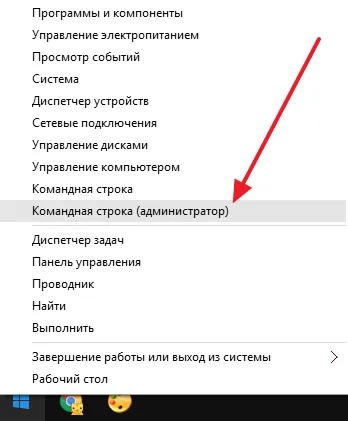
Az eljárás száma 2. Keresés a „Start” menü. A Windows 10, a korábbi Windows verziók, keressen elérhető a „Start” menü, amely segítségével keresni egy programot, és végre különböző parancsokat.
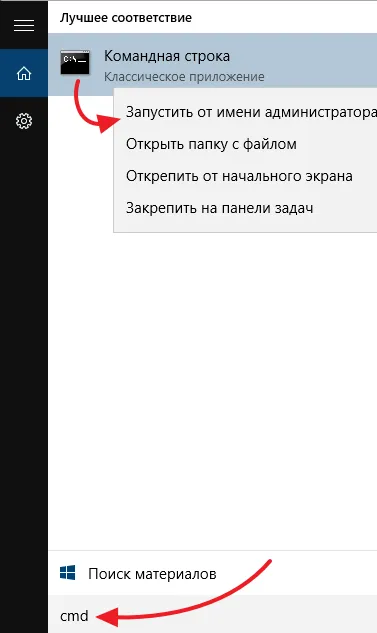
Annak érdekében, hogy a menü „Start” futtatni a parancssorba, mint egy rendszergazda meg kell adnia a keresési parancs „CMD”, jobb klikk a program talált egy egér, és válassza a „Futtatás rendszergazdaként”.
Módszer 3. számú Explorer a Windows 10 Windows 10 volt a „Fájl” menü, ahonnan el tud végezni különböző intézkedéseket. Többek között ezt a menüt lehet használni, hogy nyisson meg egy parancssort.
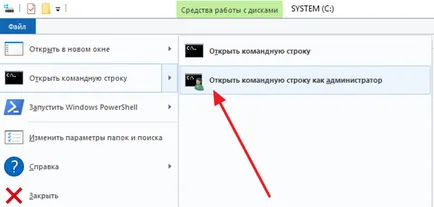
Ehhez nyissa meg a Windows Explorer 10 mappát, kattintson a gombra a „File” és válassza a „Megnyitás Command Prompt - Nyissa meg a parancssort rendszergazdaként.” Ezzel a módszerrel a parancssorban kell kezdeni a mappát, amelyben megnyitja a „Fájl” menüben.
Módszer № 4. Label parancssorban. Ön is létrehozhat egy parancssort parancsikont, és állítsa be úgy, hogy megnyitja rendszergazdai jogokkal. Ehhez kattintson az asztalra, és válassza ki a „New - Shortcut”.
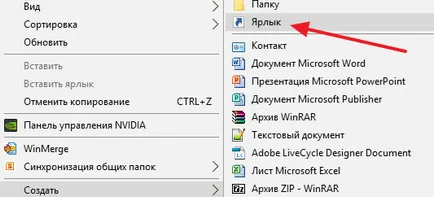
Ez hozza létre egy ablakot, hogy hozzon létre egy parancsikont. Ebben az ablakban adja meg a parancsot „CMD”, kattintson a „Tovább” gombra, majd erősítse meg a létrehozását egy parancsikont nyomja meg a „Befejezés” gombra.
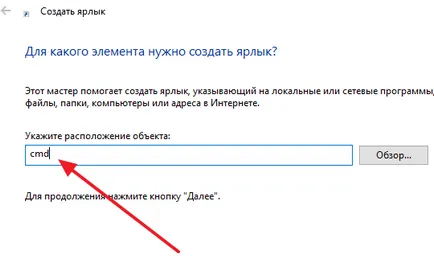
Ennek eredményeként ezek a tevékenységek az asztalon megjelenik a Parancssor parancsikont. Kattintson a jobb gombbal a parancsikonra, válassza a „Tulajdonságok”, és kattintsunk a „Speciális” gombra a megnyíló ablakban.
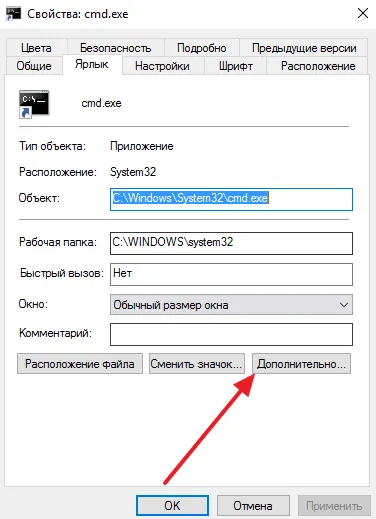
Ezután hozzá kell, hogy a „Futtatás rendszergazdaként”, és zárja be az összes ablakot, kattintson a „OK” gombot.
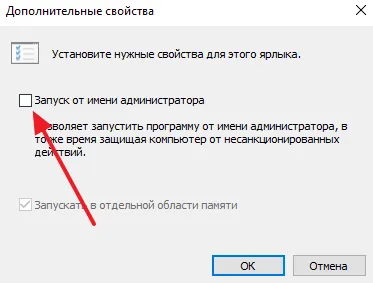
Ez létrehoz egy parancsikont a parancssor nyílik minden alkalommal egy adminisztrátor.
Hogyan állapítható meg, hogy a parancssor nyitva rendszergazdaként
A megbízható működés a parancssorból is fontos, hogy világosan megértse, amikor megnyitotta a rendszergazda, és mikor nem. Különbséget tenni e két lehetőség nagyon egyszerű.
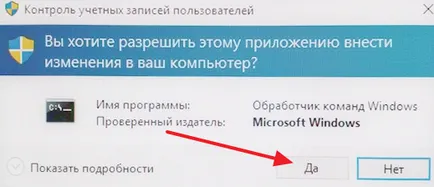
Először is, amikor futtatja a parancssort, mint egy rendszergazda figyelmeztetés jelenik meg a User Account Control (UAC), amelyben meg kell, hogy kattintson a „Yes” gombra.
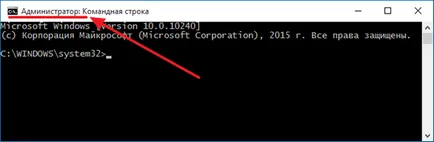
Másodszor, ha a parancssor fut, mint egy rendszergazda, akkor ez mindig a fejlécben megadott a parancssor ablakot.